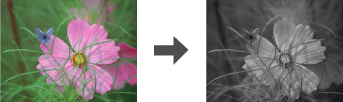
 |
 |
|
||
 |
||||
Stampa di foto B&N
La modalità Advanced B&W Photo (Foto b/n avanzata) consente di stampare foto in bianco e nero di qualità elevata.
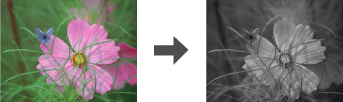
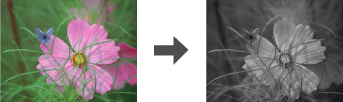
Carta compatibile con la stampa B&N
Per questa funzionalità si possono utilizzare i seguenti supporti.
|
Epson Premium Glossy Photo Paper (Carta fotografica lucida Premium Epson)
|
|
Epson Premium Semigloss Photo Paper (Carta fotografica semilucida Premium Epson)
|
|
Epson Matte Paper-Heavyweight (Carta opaca ad alto spessore Epson)
|
|
Epson Archival Matte Paper (Carta opaca da archivio fotografico Epson)
Epson Enhanced Matte Paper (Carta opaca extra Epson) |
|
Epson Double-Sided Matte Paper (Carta opaca "Matte" per stampe fronte/retro Epson)
|
|
Epson Velvet Fine Art Paper (Carta vellutata per applicazioni artistiche Epson)
|
|
Epson Watercolor Paper - Radiant White (Carta acquerello Epson "Radiant White")
|
|
Epson UltraSmooth Fine Art Paper (Carta ultraliscia per applicazioni artistiche)
|
Impostazioni della stampante in Windows
 |
Aprire il file da stampare.
|
 |
Accedere alle impostazioni della stampante.
|
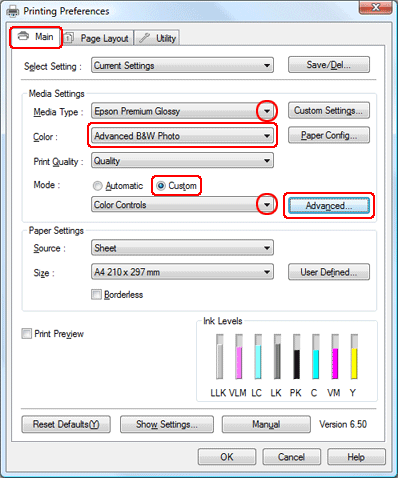
 |
Fare clic sulla scheda Main (Principale), quindi selezionare la carta che si sta utilizzando per il Media Type (Supporto).
|
 |
Selezionare Advanced B&W Photo (Foto b/n avanzata) per il Color (Colore).
|
 |
Fare clic su Custom (Personalizzato) come Mode (Modo), quindi selezionare Color Controls (Controlli colore) e fare clic su Advanced (Avanzate).
|

 |
Selezionare le impostazioni necessarie nella finestra Color Controls (Controlli colore), quindi fare clic su OK per chiudere la finestra.
|
 |
Selezionare le altre impostazioni necessarie nella finestra Main (Principale), quindi iniziare a stampare. Per informazioni più dettagliate, vedere la guida in linea del driver della stampante.
|
Impostazioni della stampante in Mac OS X 10.5
 |
Aprire il file da stampare.
|
 |
Accedere alla finestra di dialogo Print (Stampa).
|
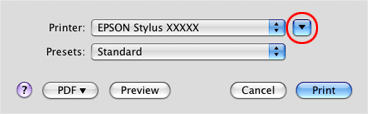
 |
Fare clic sul pulsante
 per espandere questa finestra di dialogo. per espandere questa finestra di dialogo. |
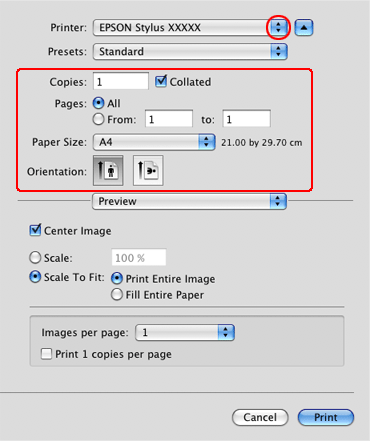
 |
Selezionare la stampante in uso come impostazione di Printer (Stampante), quindi selezionare le impostazioni appropriate.
|
 Nota:
Nota:|
A seconda dell'applicazione utilizzata, potrebbe non essere possibile selezionare alcuni elementi in questa finestra di dialogo. In tal caso, scegliere Page Setup (Formato di stampa) dal menu File dell'applicazione e selezionare le impostazioni appropriate.
|
 |
Scegliere Print Settings (Impostazioni di stampa) dal menu a comparsa.
|
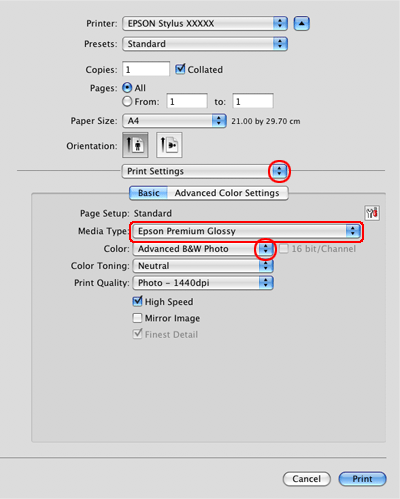
 |
Selezionare la carta in uso per il Media Type (Supporto).
|
 |
Selezionare Advanced B&W Photo (Foto b/n avanzata) per il Color (Colore).
|
 |
Selezionare Advanced Color Settings (Impostazioni avanzate colore).
|
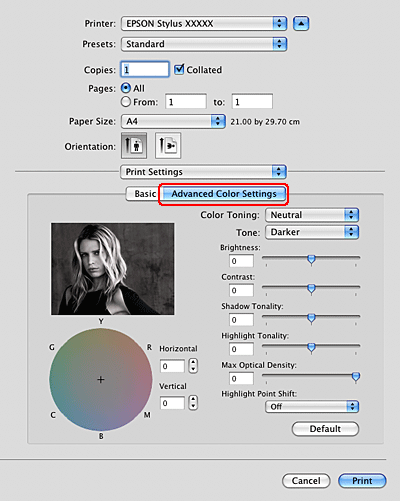
 |
Eseguire le impostazioni necessarie, quindi iniziare a stampare. Per informazioni più dettagliate, vedere la guida in linea del driver della stampante.
|
Impostazioni della stampante in Mac OS X 10.3 o 10.4
 |
Aprire il file da stampare.
|
 |
Accedere alla finestra di dialogo Page Setup (Formato di Stampa).
|
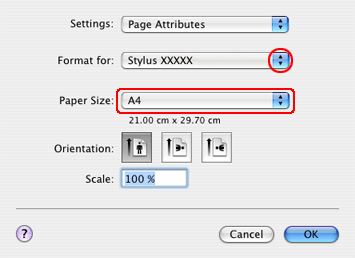
 |
Selezionare la stampante in uso come impostazione di Format for (Formato per).
|
 |
Selezionare le impostazioni di Paper Size (Formato carta) appropriate.
|
 |
Fare clic su OK per chiudere la finestra di dialogo Page Setup (Formato di Stampa).
|
 |
Accedere alla finestra di dialogo Print (Stampa).
|
 |
Scegliere Print Settings (Impostazioni di stampa) dal menu a comparsa.
|
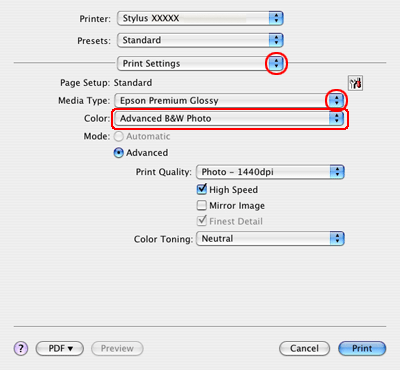
 |
Selezionare la carta in uso per il Media Type (Supporto).
|
 |
Selezionare Advanced B&W Photo (Foto b/n avanzata) per il Color (Colore).
|
 |
Scegliere Color Management (Gestione colore) dal menu a comparsa.
|
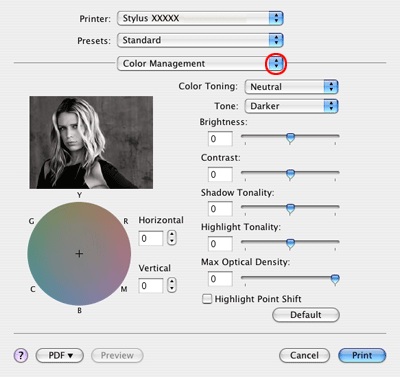
 |
Eseguire le impostazioni necessarie, quindi iniziare a stampare. Per informazioni più dettagliate, vedere la guida in linea del driver della stampante.
|

 Vedere
Vedere